Olá pessoal,hoje vou ensinar como usar o aplicativo nativo Calendário,aplicativo possui diversas funções que talvez você não conheça.Segue as dicas ensinando a usar o app. 
Como usar o Calendário
Ver ou editar um evento: Toque no evento. Com o Calendário você pode:
- Definir um alerta primário e secundário
- Alterar a data, o horário ou a duração do evento
- Mover o evento para um calendário diferente
- Mover o evento para um calendário diferente
- Convidar outras pessoas para eventos em calendários do iCloud
- Apagar o evento
Você também pode mover um evento. Para fazer isso, mantenha-o pressionado e arraste-o para um novo horário, ou ajuste os pontos de captura.
- Adicionar um evento: Toque em
 e digite as informações do evento e, em seguida, toque em OK.
e digite as informações do evento e, em seguida, toque em OK. - Definir o calendário padrão para novos eventos: Vá em Ajustes > Mail, Contatos, Calendários > Calendário Padrão.
- Definir o horário padrão para alertas em aniversários e eventos: Vá em Ajustes > Mail, Contatos, Calendários > Alertas Padrão.
- Buscar eventos: Toque em Lista e digite o texto no campo de busca. A busca será feita nos títulos, convidados, locais e notas dos calendários que você está vendo. Você também pode buscar eventos do Calendário na tela de Início.
- Definir o tom de alerta do calendário: Vá em Ajustes > Sons > Alertas de Calendário.
- Importar eventos de um arquivo de calendário: Se você receber um arquivo .ics de calendário no Mail, abra a mensagem e toque no arquivo de calendário para importar todos os eventos que ele contém. Você também pode importar um arquivo .ics publicado na web. Para fazer isso, toque em um link para o arquivo. Alguns arquivos .ics assinam um calendário ao invés de adicionar eventos ao seu calendário.
Se você possui uma conta do iCloud, do Microsoft Exchange ou uma conta CalDAV compatível, você pode receber e responder aos convites para reuniões da sua empresa.
- Convidar alguém para um evento: Toque em um evento, toque em Editar e depois toque em Convidados para selecionar pessoas dos Contatos.
- Responder a um convite: Toque em um convite no calendário. Ou toque em
 para exibir a tela Evento e depois toque em um convite. Você pode ver informações sobre o organizador e outros convidados. Se você adicionar comentários, que podem não estar disponíveis em todos os tipos de calendários, os comentários poderão ser vistos pelo organizador mas não por outros participantes.
para exibir a tela Evento e depois toque em um convite. Você pode ver informações sobre o organizador e outros convidados. Se você adicionar comentários, que podem não estar disponíveis em todos os tipos de calendários, os comentários poderão ser vistos pelo organizador mas não por outros participantes. - Aceitar um evento sem marcar o horário como reservado: Toque no evento, depois toque em Disponibilidade e selecione “livre”. O evento permanecerá no calendário, mas você não aparecerá como ocupado para outras pessoas que lhe enviarem convites.






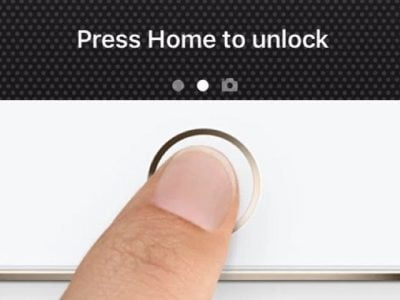
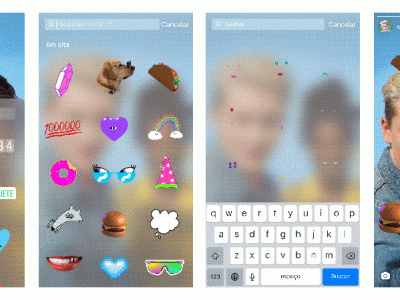
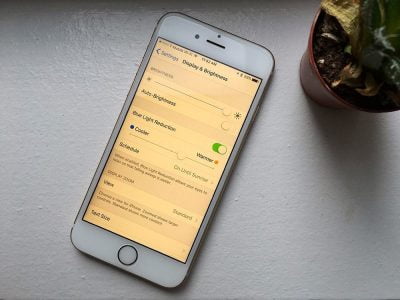


Comments